Three.js入门——画星空(star field)
Three.js是一个很流行的3D JavaScript库。这里有一个three.js的入门教程,在浏览器窗口中画出星空。我按照教程重新实现了一遍,这里的这篇博客把教程大致翻译了一遍。我的demo。
变量
定义全局变量:
// three.js的主要部分
var camera, scene, renderer,
// 跟踪鼠标位置
mouseX = 0, mouseY = 0,
// 一个数组,用于存储我们的粒子
particles = [];
// 初始化
init();
初始化three.js
为了使用three.js,我们需要在init()函数中设置三个主要的对象:
- scene(场景): 场景中包含了所有的3D对象数据
- camera(相机): 相机有位置(position),旋转(rotation)和视野属性(field of view)
- renderer(渲染器): 决定场景中的一个物体在照相机的视角看来是什么样子
照相机(Camera)
```
function init() {
// 照相机参数
camera = new THREE.PerspectiveCamera(80, window.innerWidth/window.innerHeight, 1, 4000);
// 将相机向后(即屏幕外)移
camera.position.z = 1000;
```
Camera构造器的第一个参数是视野(field of view)。这是一个角度,越大,则表示虚拟的相机镜片越宽。
第二个参数是输出的宽和高之比。这个值必须与CanvasRenderer相一致。
相机只能看见一定范围之内的物体,这个范围是由near和far来确定的,在这里分别为1和4000。因而任何比1近的物体或者比4000远的物体是不会被渲染的。
在默认情况下相机位于3D世界的起始位置(origin)0,0,0(我的上一篇博客用CSS3绘制一个旋转的立方体中有关于origin的介绍)。但是你创建的3D物体也会放置在这一点,因而默认值用处并不大。我们需要将相机向后移动一点,即给其一个正的z值(由屏幕内指向外侧)。在这里将其移动1000。
场景(Scene)
```
// the scene contains all the 3D object data
scene = new THREE.Scene();
scene.add(camera);
注意必须将相机加入到场景中。
```
渲染器(Renderer)
```
// 加入CanvasRenderer,由渲染器决定场景中的物体看起来如何,并将其画出
renderer = new THREE.CanvasRenderer();
renderer.setSize(window.innerWidth, window.innerHeight);
// 将渲染器的canvas domElement加入到body中
document.body.appendChild(renderer.domElement);
```
这里的CanvasRenderer创建了它自己的DOM元素,这是一个普通的2D canvas对象,我们需要把它加入到文件的body部分才能看见它。我们想让它充满整个浏览器窗口,所以将它的大小设置为window.innerWidth和window.innerHeight。
渲染循环
接下来我们需要做的是产生粒子,加入鼠标移动监听器(mousemove listener)来追踪鼠标位置,最后设定间隔每秒调用update函数30次。
makeParticles();
// add the mouse move listener
document.addEventListener('mousemove', onMouseMove, false);
// 每秒渲染30次
setInterval(update, 1000/30);
其中的`update`函数如下:
function update() {
updateParticles();
// 从相机的视角渲染场景
renderer.render(scene, camera);
}
updateParticles函数会在后面加以解释,它的作用是将粒子向前移动。
直到renderer.render()方法调用之前,你是不会看见任何3D物体的。渲染器(renderer)会把所有的东西画到canvas上,它决定了场景中的物体在相机的视角看来是什么样子的。
粒子(Particles)
Three.js有三种主要类型的3D对象:三角形(triangles),直线(lines)和粒子(particles)。粒子表示的是3D空间中的一个点,因而最容易使用。它们可以被渲染成2D的图片,比如一个简单的圆或矩形,或是位图图片。关于粒子有一点很重要,它们从任何角度看起来都是一样的,当然根据距离的远近大小会发生变化。
创建粒子
// creates a random field of Particle object
function makeParticles() {
var particle, material;
// 将z坐标从-1000(最远处)逐步增加至1000(相机所在处)
// 每一个位置加入一个随机的粒子
for (var zpos = -1000; zpos < 1000; zpos += 20) {
// 创建一个粒子材质,向其传入颜色及我们定义的粒子渲染函数
material = new THREE.ParticleCanvasMaterial( {
// color: 0xffffff,
color: getRandomColor(),
program: particleRender
});
// 创建粒子
particle = new THREE.Particle(material);
// 赋给它一个位于-500至500之间的随机x和y值
particle.position.x = Math.random() * 1000 - 500;
particle.position.y = Math.random() * 1000 - 500;
particle.position.z = zpos;
// 将其放大一点
particle.scale.x = particle.scale.y = 10;
// 把它加入到场景中
scene.add(particle);
// 将粒子加入到我们的particles数组中
particles.push(particle);
}
}
在for循环中zpos以20为步长从-1000增加至1000。
在循环中,我们创建一个新的材质(material)然后新建一个粒子。粒子有一个position属性,它有x, y, z三个值。
我们给每一个粒子一个随机的x和y位置,将它的z位置设置为zpos。
接着将粒子加入到particles数组中,保证能够跟踪所有的粒子并在update循环中对它们进行操作。
创建粒子材质(particle material)
所有的3D对象都有材质对象,材质定义了它们是如何画出来的,颜色及透明度之类的属性。我们是这样定义的每个粒子的材质对象:
material = new THREE.ParticleCanvasMaterial( {
color: 0xffffff,
program: particleRender
});
three.js并没有内置圆形粒子材质,所以需要告诉它如何去画一个圆。我们是通过给particleRender传递必要的canvas绘图API来做到这一点的。
function particleRender(context) {
context.beginPath();
context.arc(0, 0, 1, 0, 2*Math.PI, true);
context.fill();
}
把一个函数传递给材质(material)似乎有点奇怪,但这实际上是一个非常灵活的系统。它获得了canvas上下文的引用,所以我们可以画出任何想要的形状。同时canvas的坐标系统将会根据粒子进行缩放和平移,因此我们只需要以起点(origin)为中心画图即可。
对于粒子的颜色,可以选取一个固定的颜色,也可以选取随机的颜色。
function getRandomColor() {
var r = 255*Math.random()|0,
g = 255*Math.random()|0,
b = 255*Math.random()|0;
// return 'rgb(' + r + ',' + g + ',' + b + ')';
return '0x' + parseInt(r, 16) + parseInt(g, 16) + parseInt( b, 16);
}
移动粒子
现在来看一下updateParticles函数,它将会在我们每个的更新周期中调用,就在我们进行渲染之前。
// 根据鼠标位置移动所有的粒子
function updateParticles() {
// 对每个粒子进行迭代处理
for (var i = 0; i < particles.length; i++) {
particle = particles[i];
// 根据mouseY值进行移动
particle.position.z += mouseY * 0.1;
// 如果粒子过近,将其移至后面
if (particle.position.z > 1000)
particle.position.z -= 2000;
}
}
鼠标越低,mouseY值越大,粒子移动速度越快。
最后的效果如图,上下移动鼠标,粒子移动速度会发生变化。
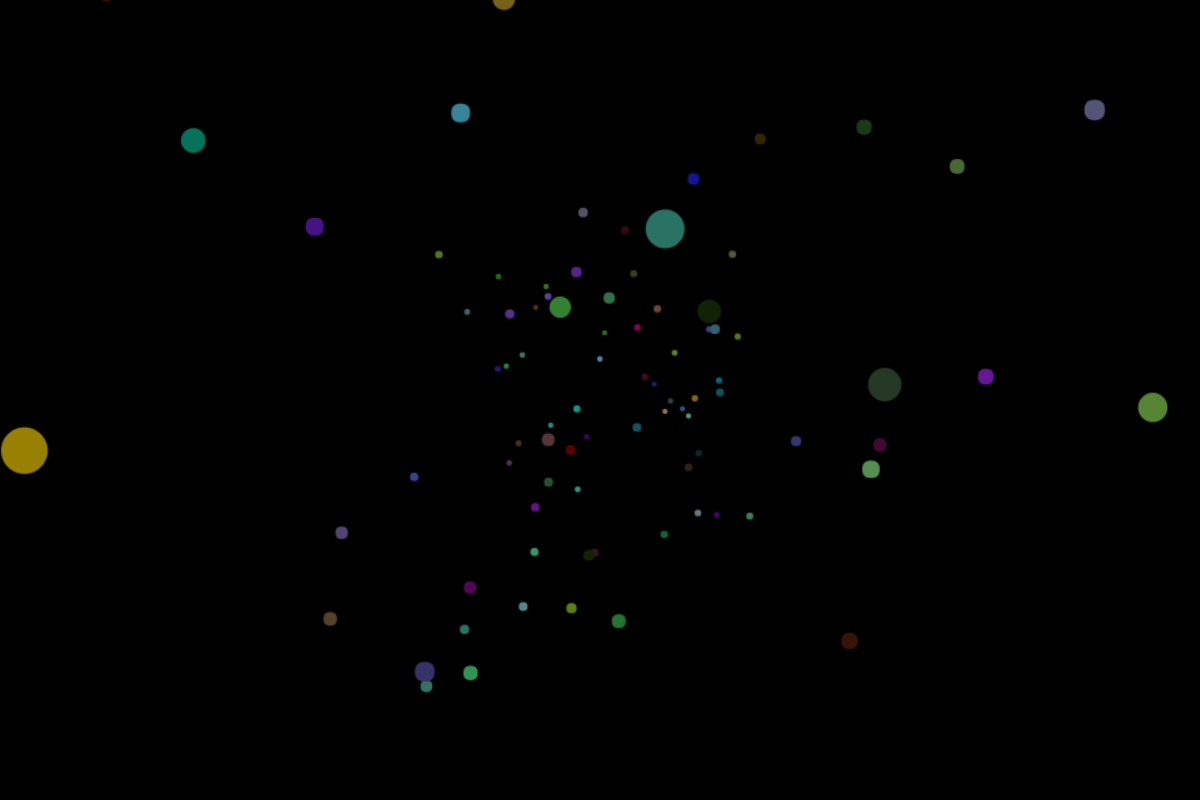
原文链接:http://www.wukai.me/2015/11/15/star-field/
最新文章
- Linux文件系统扩容步骤
- node.js Websocket消息推送---GoEasy
- Popline:帅气的浮动 HTML5 文本编辑器工具栏
- linux脚本编程(shell)浅介 (转载)
- python False
- Java注解Annotation学习
- C#显示声名接口就是为了解决方法重名的问题
- 关于overload和override
- 实现Asp.net Mvc分布式Session Redis群集
- Nagios工作原理
- 201521123081《Java程序设计》 第8周学习总结
- Python:猜拳游戏
- arcis api for js 值 3.17 本地部署
- LDAP概念和原理介绍
- MongoDB的存储结构及对空间使用率的影响
- 深入浅出 JVM GC(2)
- Spark SQL 函数全集
- 常用的SLAM解决方案
- Python 生成MYSQL inser语句
- 【动态规划】windy数